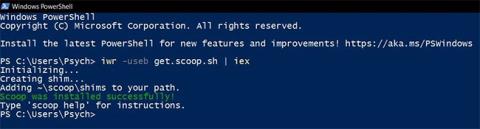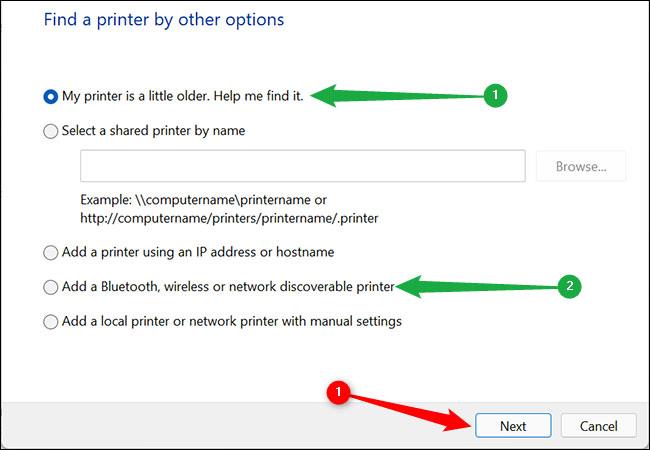Beroende på preferenser kan Windows grafiska installationsprogram erbjuda både fördelar och nackdelar. Om du gillar terminalen och kommandoraden kan Scoop vara till stor hjälp.
Med Scoop kan du installera program med hjälp av kommandon. Om du är bekant med Linux kan Scoop hjälpa till att installera program mer effektivt och snabbare. Läs vidare för att lära dig vad Scoop är och hur du kan installera det i Windows.
Vad är Scoop?
Scoop är ett kommandoradsinstallationsprogram för Windows. Med Scoop kan du installera program och plugins på din terminal. Scoop är ett utmärkt verktyg om du är en Linux-användare som har bytt till Windows, eftersom det låter dig installera program med hjälp av terminalen.
Om du installerar program med Scoops kommer det grafiska gränssnittet att tas bort och popup-fönster med tillstånd tas bort. Scoop hittar och installerar automatiskt beroenden för programmet du just installerade.
Du kan också använda Scoop för att skapa installationsprogram för dina egna program. Sammantaget är Scoop en tröst för Linux-användare i den grafiska Windows-miljön.
Hur man installerar Scoop
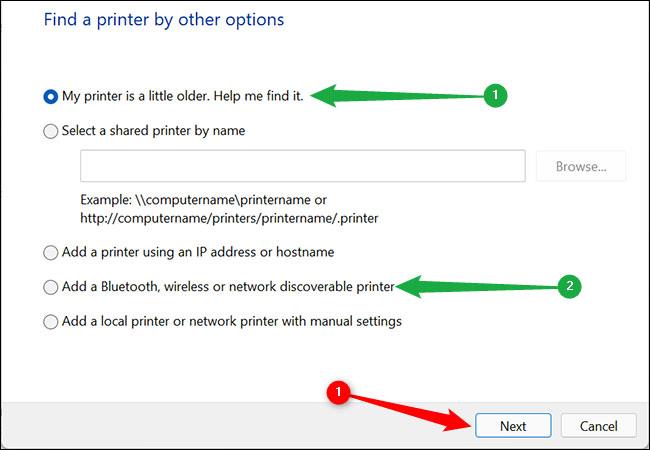
Du kan installera program med hjälp av kommandoraden med Scoop
Du kan installera Scoop på Windows 7 eller senare och behöver PowerShell 5 för att installera Scoop. Naturligtvis kommer du inte att kunna installera Scoop om PowerShell är inaktiverat för ditt konto. Så se till att du har PowerShell aktiverat. Om du är nyfiken på PowerShell, läs Quantrimang.coms artikel för att veta vad Windows PowerShell är .
Med allt detta sagt, låt oss börja installera Scoop.
1. Öppna PowerShell . Du kan göra detta genom att söka efter PowerShell i Start-menyn.
2. Inuti PowerShell anger du koden nedan:
iwr -useb get.scoop.sh | iex
iwr står för Invoke Web Request. Detta kommando startar en session för att komma åt något på Internet. Sammantaget kommer den här kommandoraden att ladda ner och installera Scoop.
3. Tryck på Enter. PowerShell kommer nu att installera Scoop.
Om du får ett fel relaterat till exekveringspolicyn efter att ha angett kommandoraden anger du kommandot nedan i PowerShell:
Set-ExecutionPolicy RemoteSigned -scope CurrentUser
Detta kommer att ändra exekveringspolicyn till fjärrsignerad för ditt konto och gör att du kan installera Scoop. När du har installerat den kan du köra scoop-hjälpen i PowerShell eller kommandotolken för att få en lista med scoop-kommandon.
Vissa människor föredrar komforten med kod framför grafik, även i Windows. Om du är en av dessa bör du definitivt installera Scoop. Med Scoop kan du installera program med hjälp av kommandon, precis som Linux.
Efter installationen av Scoop är det dags att installera dina program med terminal, kommandon och säga adjö till grafiska installatörer!